低配置的笔记本装什么样系统会快一些?笔记本配置低重装系统方法【教程】
发布时间:2024-11-20 14:21:48
低配置的笔记本装什么样系统会快一些?
对于一台配置较低的笔记本电脑来说,选择合适的操作系统尤为重要。配置不足的设备在运行现代主流系统时,往往会因为硬件资源的限制而显得卡顿甚至无法流畅使用。这时,一款轻量化、优化良好的系统可以让你的笔记本焕发新生,不仅提升运行速度,还能减少硬件资源的占用。今天,小编就跟大家聊聊笔记本配置低重装系统方法吧!
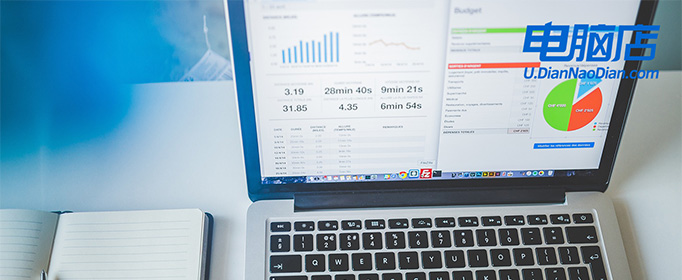
一、u盘装系统所需的工具
系统版本:win7企业版
装机工具:电脑店u盘启动盘制作工具(点击链接即可下载)
二、u盘装系统前期准备
1、备份重要数据:在进行任何系统操作之前,务必备份您电脑中的重要数据,比如文件、照片、视频等资料。在系统重装时可能会导致数据丢失,这一点需要格外注意了。
2、文件系统:u盘的文件系统最好选择NTFS!
3、下载所需的系统镜像并复制到u盘中:根据您的需求,从可靠的来源下载Windows操作系统的镜像文件,并将其复制到u盘中。如何下载呢?
在MSDN网站上,找到Windows 7企业版系统镜像后选择位数,点击【详细信息】后复制下载链接,打开迅雷等下载软件就可以了。
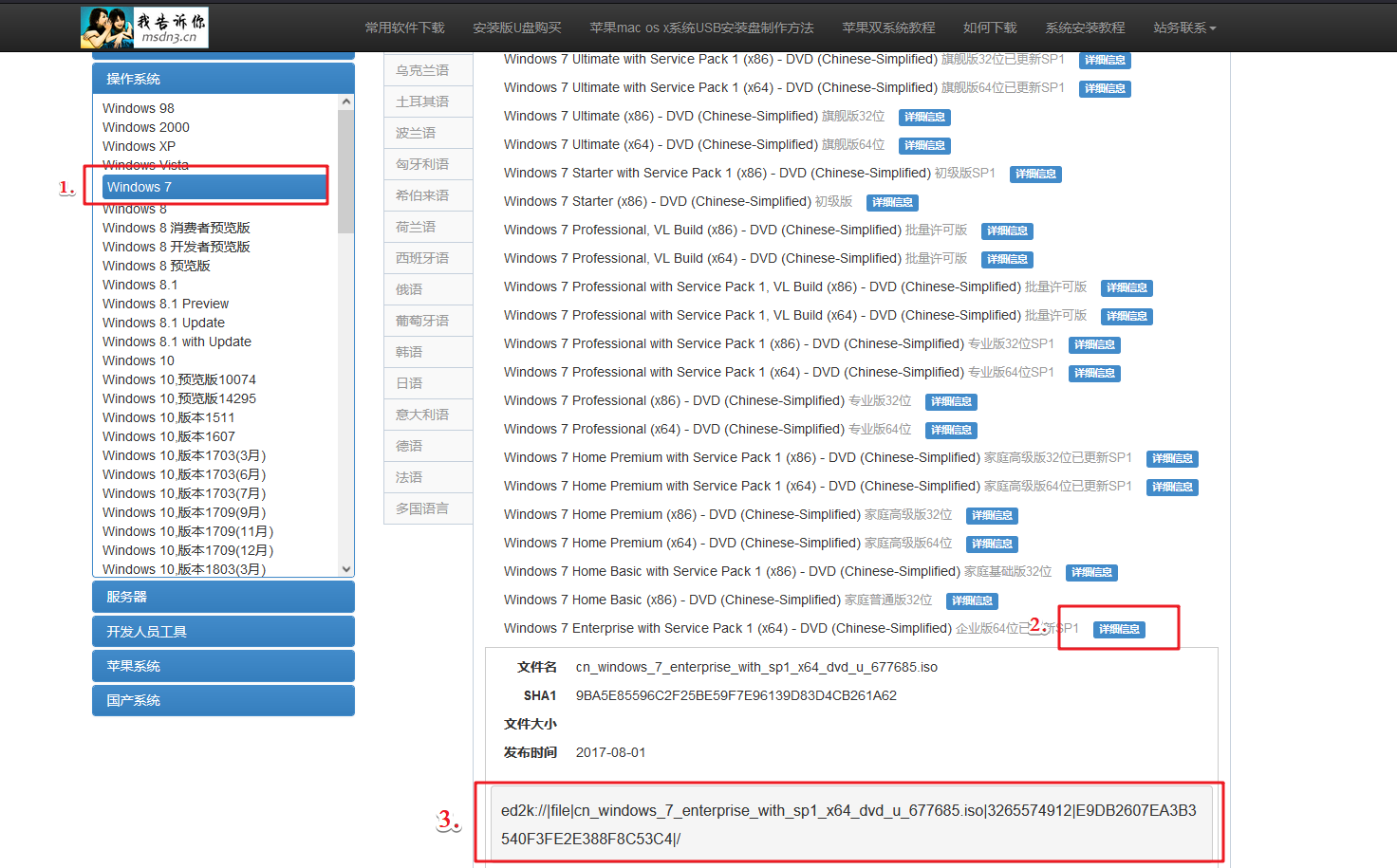
三、u盘装系统详细教程
1、制作u盘启动盘
a.进入首页,切换到【下载中心】,点击【立即下载】,下载电脑店的制作工具。注意事项:下载前关闭电脑的防火墙及第三方杀毒软件,避免误删工具的组件!
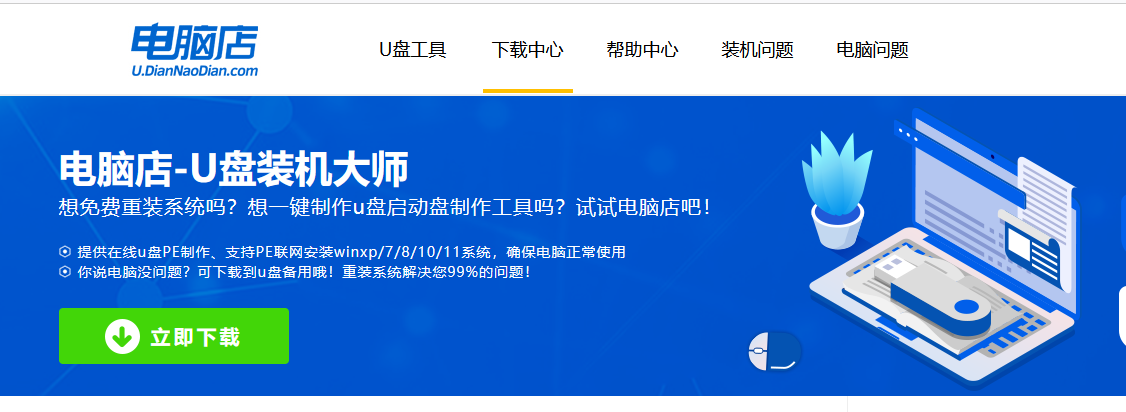
b.下载完成,解压并打开即可开始制作。
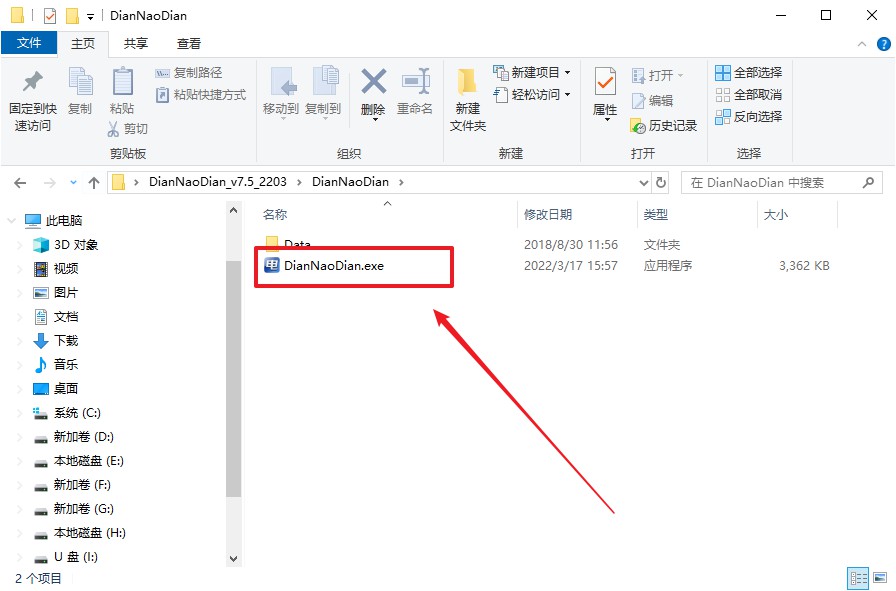
c.在界面中选择u盘设备,设置启动模式和分区格式,点击【全新制作】。设置如下图所示:
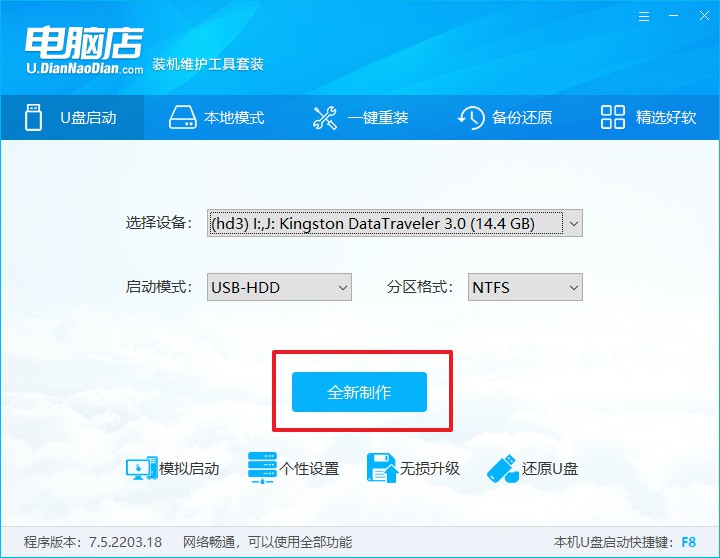
d.制作成功后会有弹窗提示,接下来大家就可以开始使用u盘启动盘了!
2、设置u盘启动
a. 在电脑店官网首页查询u盘启动快捷键,如下图所示:
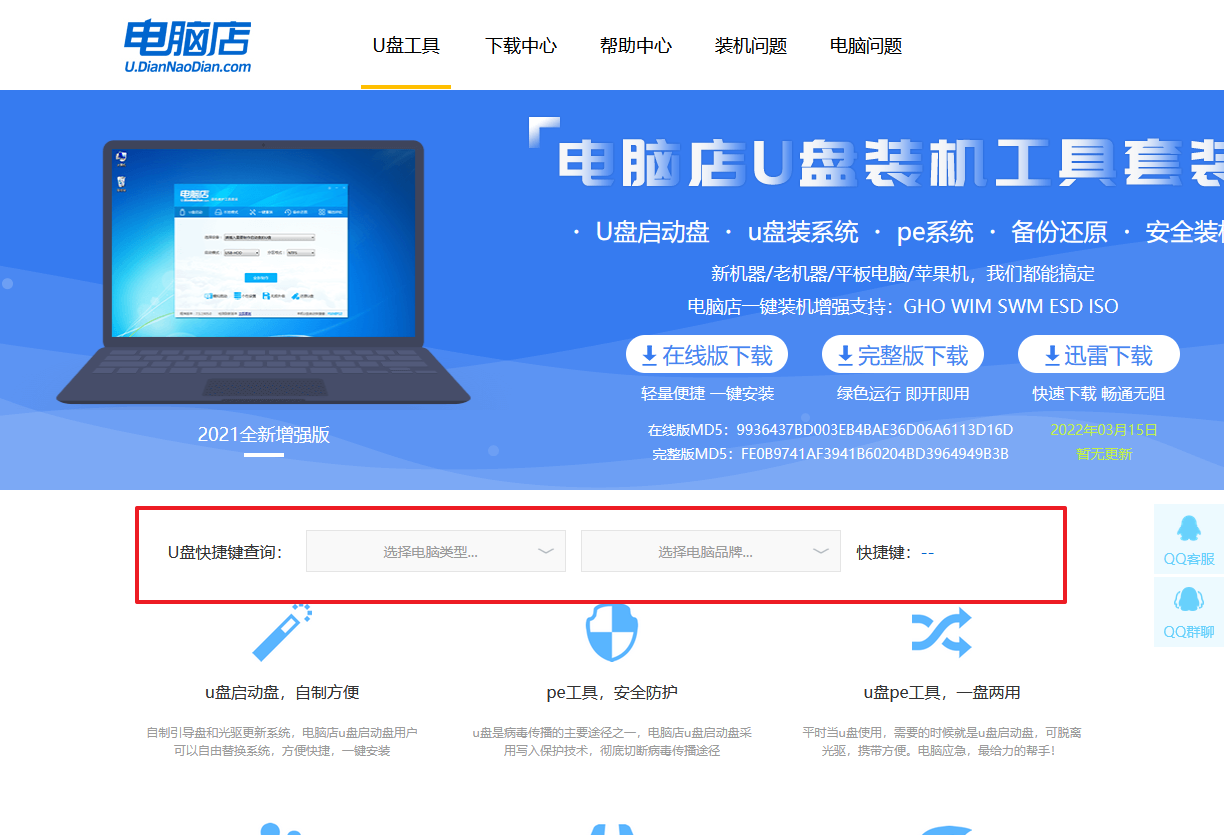
b. 插入u盘后重启,等待屏幕出现画面,按下快捷键进入优先启动项设置界面。
c. 在弹出的窗口中选择u盘选项,回车即可。
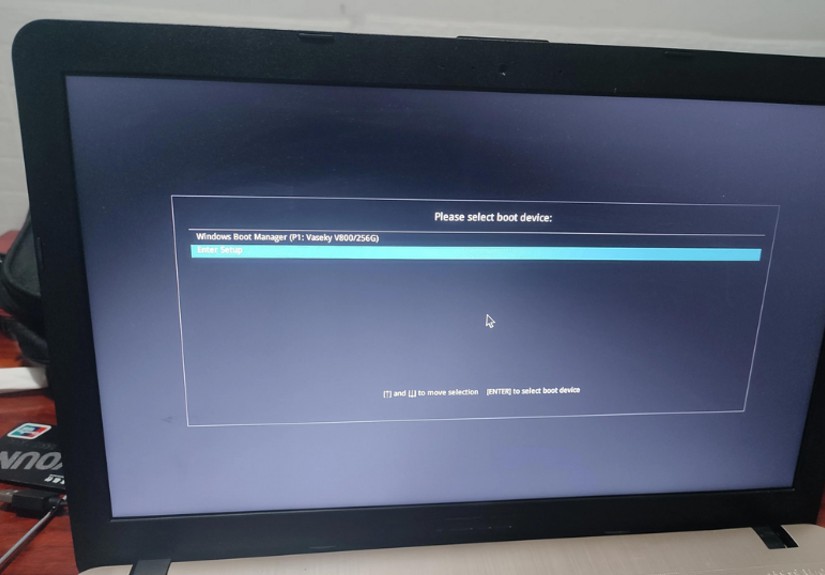
d. 再次重启后,电脑会进入电脑店winpe主菜单,新机型电脑选择【1】,旧机型选择【2】,回车。
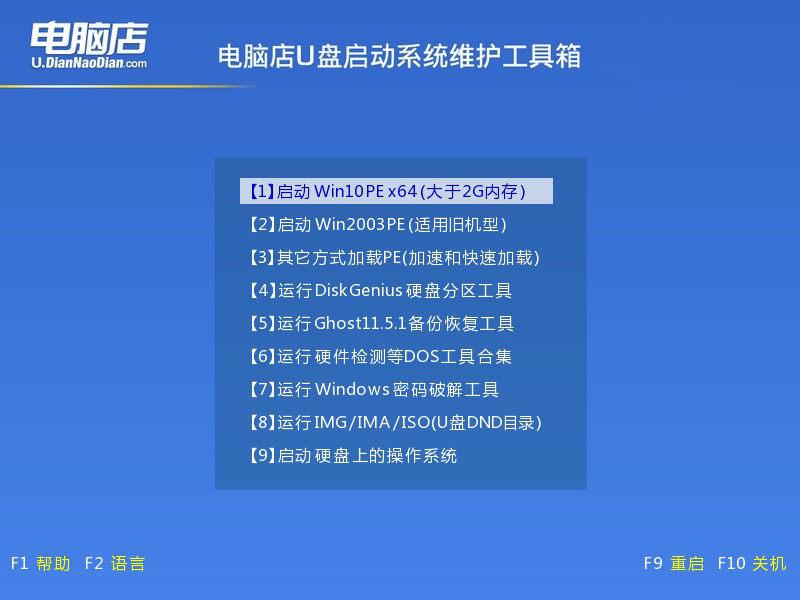
3、u盘装系统
a. 设置完电脑店主菜单后进入winpe,找到并打开一键装机的软件。
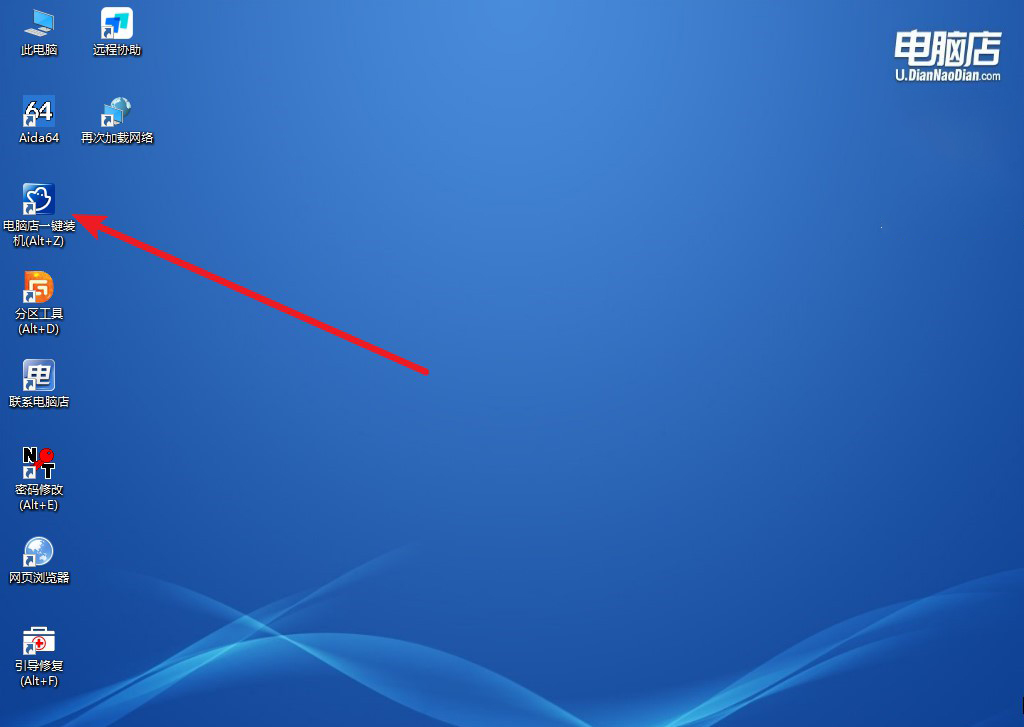
b. 在窗口中选择操作方式,打开win10的镜像,以及勾选系统盘,点击【执行】。
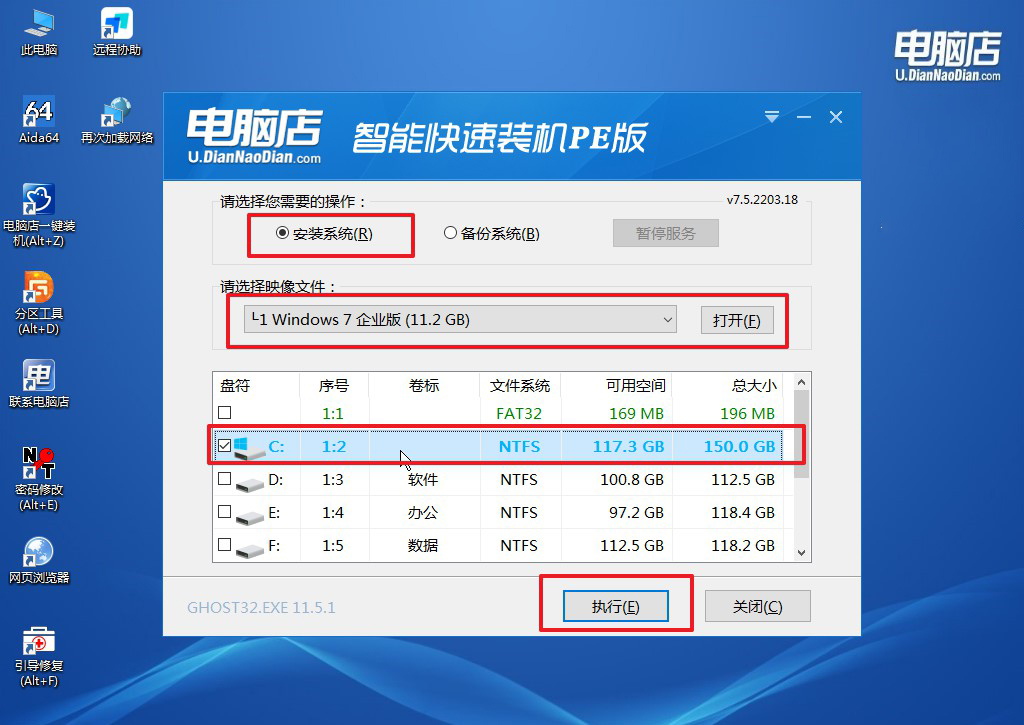
c. 这一步大家可以勾选【完成后重启】,待进度条完成后即可自动进入系统部署。
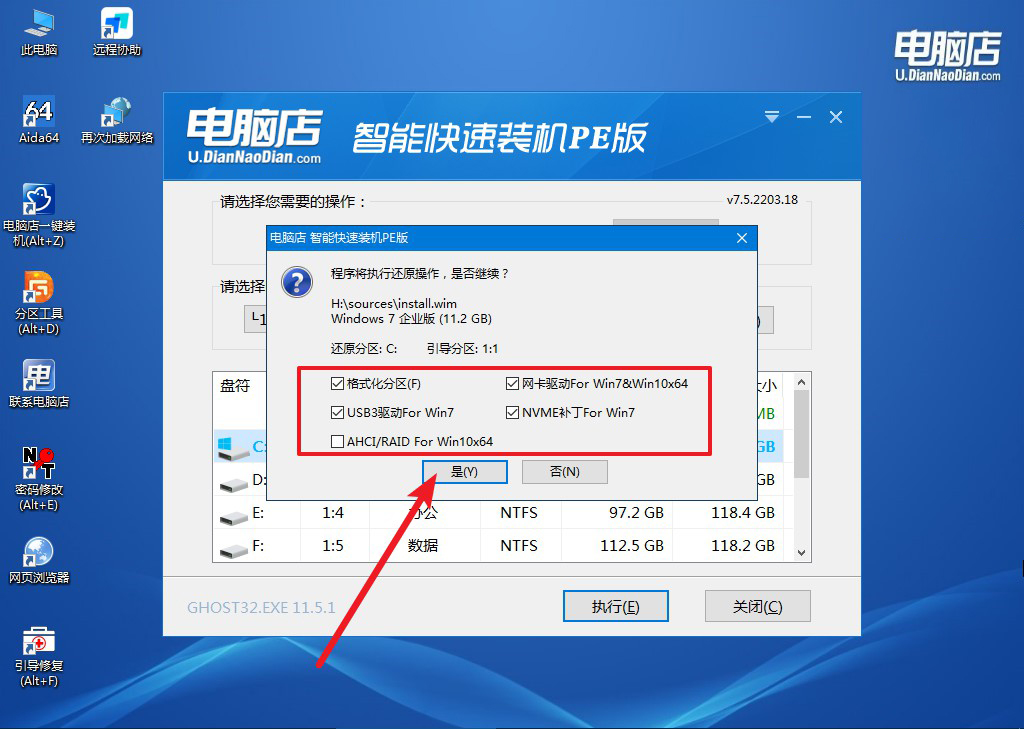
4、等待安装重启即可进入win7系统。
四、u盘装系统相关内容
电脑重装系统网络连接用不了解决方法
重装系统后网络无法连接,通常是因为缺少网卡驱动或网络设置问题。首先,检查设备管理器是否显示网络适配器异常(如带黄色感叹号),如果有,需要下载安装对应的网卡驱动。可以使用主板或笔记本官网提供的驱动程序,或者借助第三方驱动工具在另一台联网设备上下载后通过U盘导入安装。如果驱动正常但仍无法连接,检查网络设置是否正确,包括IP地址和DNS设置,确保选择自动获取或按需求配置。此外,重启路由器和电脑,排除网络故障的可能。如果使用无线连接,确保无线模块已启用,并检查是否正确连接到Wi-Fi网络。若问题持续,可以尝试重置网络协议(通过命令行执行netsh winsock reset等命令)来恢复正常连接。
笔记本配置低重装系统方法就跟大家分享到这里了,总的来说,低配置笔记本在操作系统的选择上应以轻量化、资源占用低为优先考虑因素。不管是选择定制优化版的Windows系统,还是转向基于Linux的轻量级发行版,都可以有效提升设备的流畅度和响应速度,大家可以都尝试一下哦!

